워크스페이스 검색
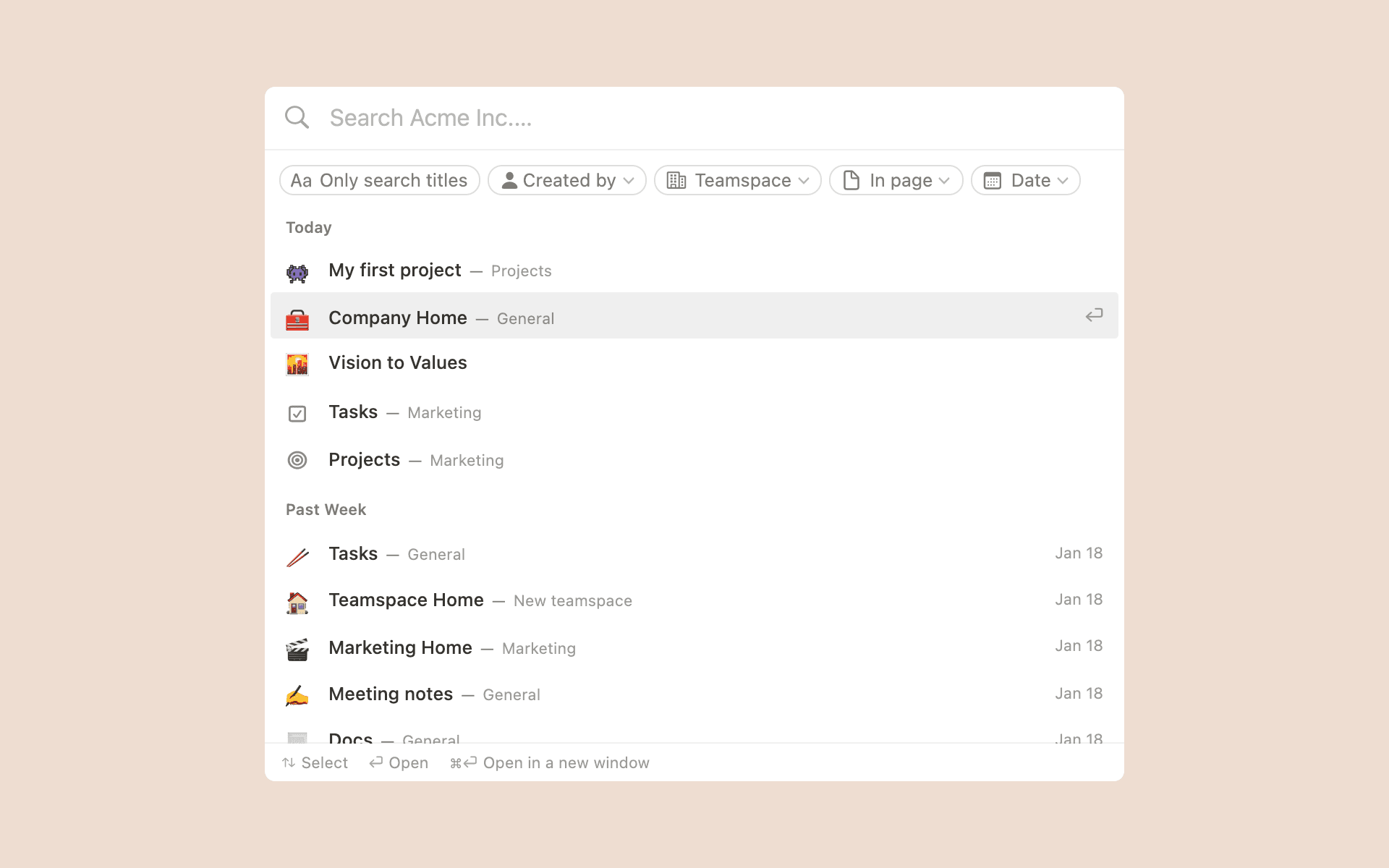
Notion은 다양한 사용자와 팀이 원하는 정보를 필요한 만큼 얼마든지 추가할 수 있도록 설계되었습니다. 정보의 원천인 Notion에서 검색을 통해 원하는 정보를 손쉽게 찾아보세요 🔍
자주 묻는 질문(FAQ)으로 이동특정 페이지나 페이지의 콘텐츠를 찾으려면 아래 단계를 따르세요.
사이드바 상단의
검색을 클릭하세요.커서가 블록에 놓여있지 않은 경우 단축키
Cmd/Ctrl+P또는Cmd/Ctrl+K를 사용하여 검색을 열 수도 있습니다.
검색 창에 검색어를 입력하세요. 정확한 단어, 문자열 또는 복수의 단어를 검색하려면
"내 프로젝트"와 같이 따옴표 사이에 검색어를 입력하세요. 최근에 본 페이지가 아래에 나열되고 클릭하면 원하는 페이지로 바로 이동할 수 있습니다.정보를 더 빨리 찾을 수 있도록
조회수가 가장 많은 페이지또는이번 주 인기 페이지와 같은 라벨이 검색 결과 옆에 표시됩니다.
워크스페이스에 Notion AI가 있는 경우, 검색창 아래에 있는
AI로 모든 출처 검색을 선택하여 워크스페이스와 연결된 모든 Notion AI 앱을 검색할 수 있습니다. 검색 결과가 전체 페이지로 열리며, 출처, 제목, 작성자 등으로 필터링할 수 있습니다.

팁:
데스크톱 앱에서 새 창을 열거나 웹 앱에서 새 탭을 열려면
cmd/ctrl키를 누른 채로 원하는 항목을 클릭하세요.검색 창을 사용해서 Notion에서 자주 방문하는 페이지로 빠르게 이동할 수도 있습니다.
홈을 입력해서 홈으로 이동하거나설정을 입력해서 설정으로 이동해 보세요.
데스크톱에서는 Notion 앱에 들어가지 않아도 검색과 Notion AI 기능을 사용할 수 있습니다. 맞춤 설정 가능한 키보드 단축키, Mac의 메뉴 막대 또는 Windows의 작업 표시줄을 통해 명령어 검색을 실행하면 창 사이를 전환하거나 Notion 데스크톱 앱을 전면에 띄우지 않고도 검색이나 Notion AI 기능을 사용할 수 있습니다. 이러한 방식으로 Notion에 더 쉽게 접근하기 위해서, 아래와 같은 몇 가지 작업이 기본적으로 수행됩니다.
명령어 검색이 활성화됩니다. 명령어 검색을 비활성화하려면 아래 단계를 따르세요.
사이드바의
설정→기본 설정으로 이동하세요.명령어 검색 사용토글을 끄세요.메뉴 모음에 Notion 표시를 끄거나명령어 검색 키보드 단축키를 맞춤 설정할 수도 있습니다.
로그인할 때 Notion이 열리도록 설정됩니다. 이를 비활성화하려면 다음 작업을 수행하세요.
Mac의 경우: Dock에서 Notion 아이콘을 마우스 우클릭하고 →
옵션→로그인 시 열기를 선택하여 옆의 확인 표시를 제거하세요.Windows의 경우: 작업 표시줄에서 Notion 아이콘을 마우스 우클릭하고 →
시작 설정→로그인 시 Notion 열기를 선택하여 옆의 확인 표시를 제거하세요.

팁: 명령어 검색에서 키보드나 마우스로 검색 결과 위에 마우스를 가져간 다음 Cmd + L 또는 Cmd + Shift + C를 사용하여 해당 링크를 빠르게 복사할 수 있습니다.
Notion AI는 워크스페이스, 연결된 앱, 웹을 검색하여 질문에 답하거나 리서치를 진행할 수 있습니다. 워크스페이스에 Notion AI가 있는 경우, 검색창 아래에 있는 AI로 모든 출처 검색을 선택하면 Notion AI로 검색이 가능합니다. 화면 오른쪽 하단의 Notion AI 얼굴을 클릭하거나 홈 상단의 Notion AI 모듈을 사용해도 Notion AI로 검색이 가능합니다.
검색 시 검색창에 표시되는 정렬이나 필터 옵션을 사용해 원하는 결과를 더 빠르게 찾아보세요.
정렬에는 아래와 같은 기준을 사용할 수 있습니다.
결과 상위 일치(기본 설정): 가장 관련성이 높은 결과를 표시합니다. 최근에 편집된 페이지는 목록 상위에 표시되며, 페이지 콘텐츠보다 페이지 제목에 검색어가 있는 경우 더 상위에 표시됩니다.최종 수정일: 최신순: 콘텐츠를 본인 또는 워크스페이스의 다른 사용자가 최근에 편집한 순서대로 표시합니다.최종 편집: 오래된 순: 워크스페이스에서 본인 또는 다른 사람이 편집하지 않은 지 오래된 순으로 콘텐츠를 표시합니다.생성 일시: 최신순: 최근에 생성된 순서대로 콘텐츠를 표시합니다.생성 일시: 오래된 순: 콘텐츠가 생성된 지 오래된 순서대로 표시합니다.
필터링에는 아래와 같은 기준을 사용할 수 있습니다.
제목만: 페이지 제목에서 검색어가 포함된 항목을 표시합니다. 페이지 내의 콘텐츠는 검색되지 않습니다.생성자: 워크스페이스에서 한 명 이상의 생성자가 만든 콘텐츠를 표시합니다.팀스페이스: 이 필터는 플러스, 비즈니스 또는 엔터프라이즈 요금제 워크스페이스에서 볼 수 있으며, 검색 결과는 사용 권한이 있는 팀스페이스를 기준으로 표시됩니다. 여기에서 팀스페이스에 대해 자세히 알아보세요. →검색 범위: 선택한 페이지에 포함된 콘텐츠를 표시합니다. 선택한 페이지 내에 포함된 하위 페이지까지 검색 결과에 포함됩니다.날짜: 선택한 날짜 범위 내에서 생성 또는 편집된 콘텐츠를 표시합니다. 범위를 설정하려면날짜를 클릭한 다음오늘,지난 7일,지난 30일을 선택하거나 표시되는 달력에서 시작일과 종료일을 선택하여 날짜를 수동으로 선택하세요.
처음 검색창을 열면 최근 방문한 워크스페이스의 페이지 목록과 방문 일시 정보가 표시됩니다.
데이터베이스 검색창에서 항목을 검색하면 페이지 제목 또는 속성값(페이지 내용 제외)에 검색어가 포함된 데이터베이스 항목이 표시됩니다.
예를 들어 '긴급'을 검색하면 데이터베이스가 빠르게 필터링되어 제목 또는 속성값에 '긴급'이 포함된 항목만 표시됩니다.
데이터베이스 검색 vs. 워크스페이스 검색
데이터베이스 검색은 데이터베이스 페이지의 이름과
진행 중상태와 같은 속성 값을 검색합니다.워크스페이스 검색은 데이터베이스 페이지 내의 콘텐츠를 검색합니다.
페이지에서 검색하려면, 페이지를 열고 cmd/ctrl + F단축키를 누른 후 표시되는 창에 검색어를 입력하세요.
자주 묻는 질문(FAQ)
검색에서 볼 수 있는 콘텐츠 유형에 제한이 있나요?
검색에서 볼 수 있는 콘텐츠 유형에 제한이 있나요?
안타깝게도 검색에 노출되지 않는 콘텐츠 유형이 몇 가지 있습니다. 개선을 위해 노력하고 있지만, 우선 현재 제약 사항을 알려드릴게요.
@오늘이나@지난 화요일과 같은 날짜 멘션은 검색 결과에 포함되지만, 페이지의 다른 @멘션과@Doug또는@Roadmap과 같은 사용자 멘션은 검색 결과에 포함되지 않습니다.댓글과 토론은 검색 결과에 포함되지 않습니다.
선택이나 다중 선택 태그와 같은 속성값은 검색 결과에 포함되지 않지만, 이에 대한 데이터베이스 검색은 사용할 수 있습니다!
한국어, 중국어, 일본어 문자 사용은 어떤가요?
한국어, 중국어, 일본어 문자 사용은 어떤가요?
검색 시 한국어, 중국어, 일본어 문자가 포함된 쿼리를 사용할 수 있습니다. Notion팀에서는 앞으로도 계속 사용자 경험을 개선해 갈 예정입니다. 💪 검색과 관련된 피드백이 있으시면 언제든지 [email protected]로 메일을 보내 주시거나 Notion 오른쪽 하단의 Notion AI를 클릭해 메시지를 보내주세요.
개별 맞춤형으로 사전 설정 필터, 최근 페이지, 최근 검색어를 사용하는 방법이 있나요?
개별 맞춤형으로 사전 설정 필터, 최근 페이지, 최근 검색어를 사용하는 방법이 있나요?
안타깝게도 현재는 가능하지 않습니다. 원하는 경우 페이지 오른쪽 상단의 ⭐를 선택해 자주 방문하는 페이지 목록을 직접 만들 수 있습니다. 이렇게 하면 페이지가 사이드바 상단에 고정되어 빠르게 열 수 있습니다.

